Typische Netzwerkkonfiguration
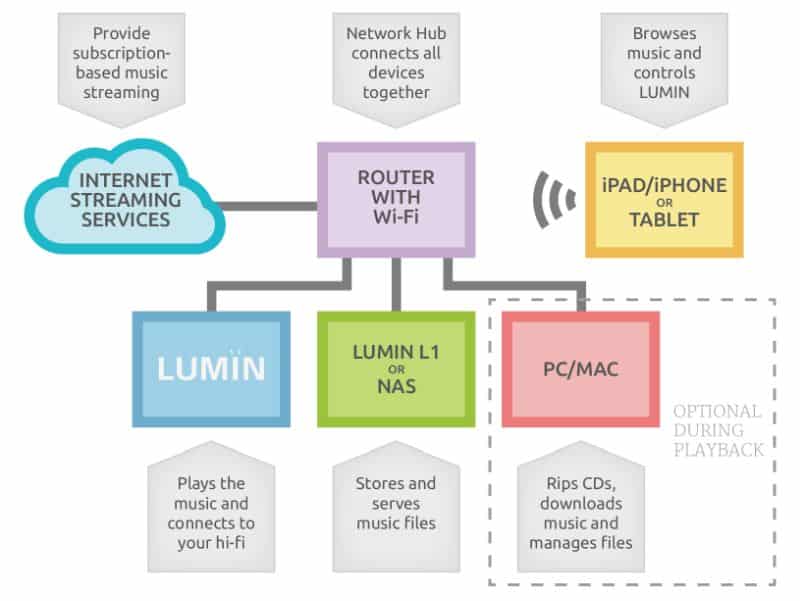
Erforderliche Komponenten eines LUMIN-Systems
LUMIN Audiophiler Netzwerk-Media-Player
Spielt die Musik ab und stellt die Verbindung zu Ihrer HiFi-Anlage her.
Apple iOS oder Android Gerät mit LUMIN App
Durchsucht Musikbibliotheken und steuert Ihren LUMIN-Player.
Heimnetzwerk einschließlich Wi-Fi
LUMIN nutzt kabelgebundenes Ethernet zur Verbindung mit dem Netzwerk, und die Steuergeräte der LUMIN App benötigen normalerweise Wi-Fi.
Musikserver (LUMIN L1 oder NAS oder PC/Mac)
Speichert und bedient Ihre lokale Musikbibliothek.
Andere HiFi-Komponenten
Abhängig von Ihren Anforderungen und dem LUMIN-Modell benötigen Sie möglicherweise einen Verstärker, Lautsprecher, DAC usw.
Optionale Komponenten eines LUMIN-Systems
Computer
Wird zum Rippen von CDs, Herunterladen von Musik und Konfigurieren des Musikservers verwendet.

